我采用python3.6,所以指令用pip3
网络好的情况下:直接
pip3 install opencv-python
网络不好时,通过这个网址
链接:https://mirrors.tuna.tsinghua.edu.cn/pypi/web/simple/opencv-python/
去查看合适的安装版本
其中cp36代表python3.6,macosx适用于平板电脑,win适用于windows系统,linux适用于linux系统,linux系统又有x86(一般电脑适用),aarch(xavier这种板子适用)
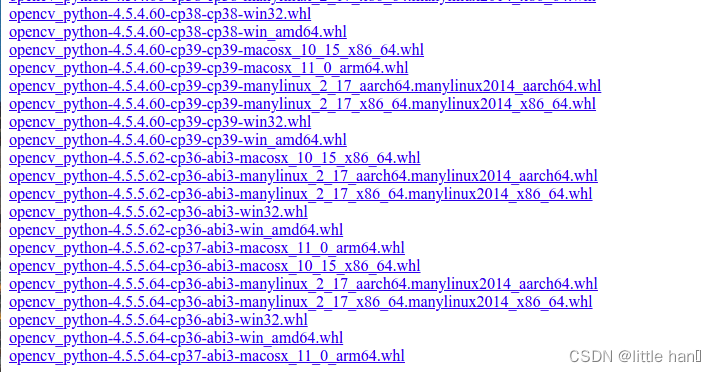
例如我的代码要求版本大于4.1.2,然后我是python36,xavier平台,那么我选择这个最新的适配版本:
opencv_python-4.5.4.60-cp36-cp36m-manylinux_2_17_aarch64.manylinux2014_aarch64.whl
然后执行pip3 install 下载的.whl文件名
注意这里可能会报错,首先确认你下载的版本的确是对的,然后他可能会提示:

说白了就是文件名没被识别出来,可以查看python支持识别的名字(参考博客)
在终端输入python3
进入python的shell
输入:
import pip
print(pip.pep425tags.get_supported())
最终可以看到pip可以识别的字符如下:
[(‘cp36’, ‘cp36m’, 'linux_aarch64’), (‘cp36’, ‘abi3’, ‘linux_aarch64’), (‘cp36’, ‘none’, ‘linux_aarch64’), (‘cp35’, ‘abi3’, ‘linux_aarch64’), (‘cp34’, ‘abi3’, ‘linux_aarch64’), (‘cp33’, ‘abi3’, ‘linux_aarch64’), (‘cp32’, ‘abi3’, ‘linux_aarch64’), (‘py3’, ‘none’, ‘linux_aarch64’), (‘cp36’, ‘none’, ‘any’), (‘cp3’, ‘none’, ‘any’), (‘py36’, ‘none’, ‘any’), (‘py3’, ‘none’, ‘any’), (‘py35’, ‘none’, ‘any’), (‘py34’, ‘none’, ‘any’), (‘py33’, ‘none’, ‘any’), (‘py32’, ‘none’, ‘any’), (‘py31’, ‘none’, ‘any’), (‘py30’, ‘none’, ‘any’)]
可以看到名字包含这些能被识别:(‘cp36’, ‘cp36m’, 'linux_aarch64’)
那把我们下载的文件名多余的字符删掉,如下:
opencv_python-4.5.4.60-cp36-cp36m-linux_aarch64.whl
在重新在终端输入
pip3 install opencv_python-4.5.4.60-cp36-cp36m-linux_aarch64.whl
即可安装成功
本文内容由网友自发贡献,版权归原作者所有,本站不承担相应法律责任。如您发现有涉嫌抄袭侵权的内容,请联系:hwhale#tublm.com(使用前将#替换为@)